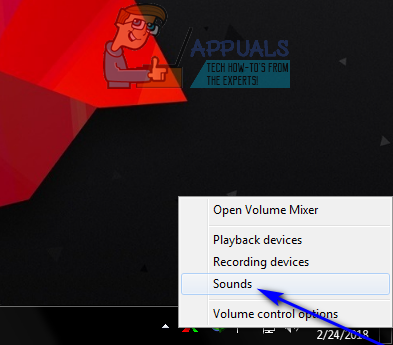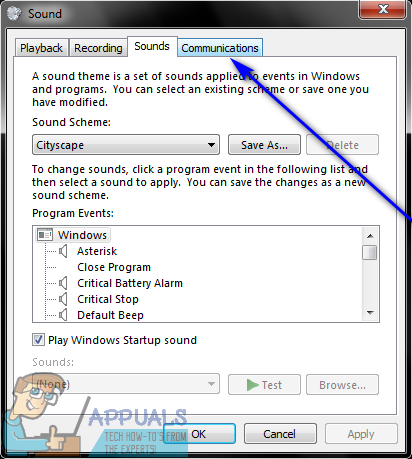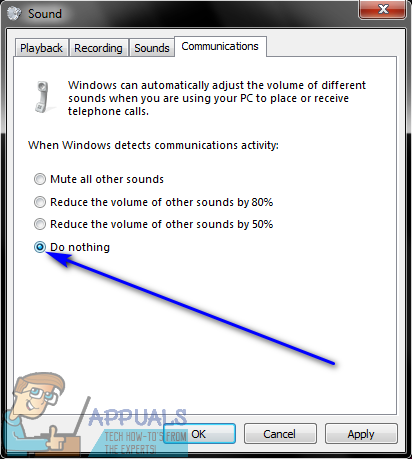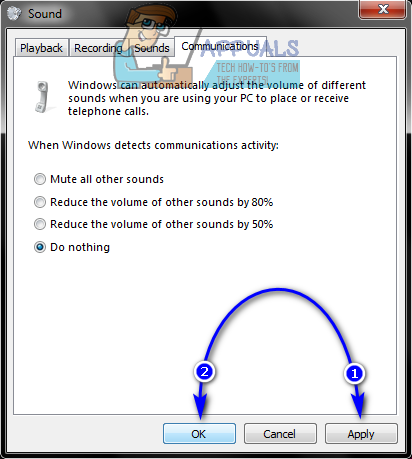De forma predeterminada, cuando recibe o está en una llamada de Skype, el volumen de cualquier otro sonido que esté reproduciendo su computadora se reduce hasta en un 80% (el valor exacto depende de sus preferencias). Esto ni siquiera lo hace Skype; en aras de la transparencia, esto es algo que hace Windows, no algo que hace Skype. Windows cuenta las llamadas de Skype como «actividad de comunicación» y está configurado para reducir el volumen de todos los demás sonidos en un porcentaje específico cada vez que detecta actividad de comunicación en el sistema. De esta forma, cada vez que un usuario de Windows recibe una llamada de Skype o está en una, el volumen de cualquier otra aplicación o juego que se esté ejecutando al mismo tiempo se reduce significativamente.
Esto se puede remediar en el acto simplemente subiendo el volumen principal de su computadora, pero mientras lo hace aumentará el volumen de otros sonidos a un grado audible, aumentará el volumen de la llamada de Skype hasta un punto en el que se vuelve ensordecedor. en un lugar cómodo. Además, en algunos casos, Windows se bloquea y simplemente se olvida de subir el volumen de otros sonidos después de bajarlo para una llamada entrante / saliente de Skype, lo que puede resultar nada menos que agravante.
Sin embargo, afortunadamente, Windows baja el volumen de otros sonidos tan pronto como detecta actividad de comunicación, como una llamada de Skype, es una función que se puede desactivar, y esto es cierto para todas las versiones del sistema operativo Windows que existen. . Para evitar que Skype baje el volumen de otros sonidos, todo lo que tiene que hacer es:
-
Si está utilizando Windows 7 o Windows 10, busque y haga clic con el botón derecho en el ícono de Sonido en la barra de tareas (representado por un ícono de Altavoz). Si está usando Windows 8 u 8.1, primero cambie al modo Escritorio, luego busque y haga clic con el botón derecho en el ícono de Sonido en la barra de tareas.
-
Haga clic en Sonidos en el menú contextual resultante.
-
Navegue a la pestaña Comunicaciones.
-
En Cuando Windows detecta actividad de comunicación: encontrará las opciones que ofrece Windows para cuando detecta actividad de comunicación, como una llamada de Skype. Cuando Windows detecta actividad de comunicación en una computadora, puede silenciar todos los demás sonidos, reducir todos los demás sonidos de la computadora en un 80%, reducir todos los demás sonidos en un 50% o no hacer nada en absoluto. Estas son las únicas cuatro opciones que Windows tiene para ofrecer, y no hay ninguna funcionalidad para crear su propia opción personalizada. Seleccione No hacer nada haciendo clic en el botón de radio que se encuentra junto a él.
-
Haga clic en Aplicar y luego en Aceptar.
-
Reinicia tu computadora.
Cuando la computadora arranca, simplemente verifica si el problema se ha resuelto o no. Si todo salió bien, encontrará que Windows ya no reduce el volumen de los otros sonidos que se reproducen en la computadora (incluso por un pequeño margen) cuando detecta actividad de comunicación como una llamada de Skype en la computadora. Además, al realizar el proceso anterior, se asegura de que el volumen de otros sonidos que se reproducen en su computadora nunca se reduzca, independientemente de la actividad de comunicación que detecte Windows, no solo las llamadas de Skype.
Post relacionados:
- ▷ ¿Cuál es la aplicación para el registro de un dispositivo sintonizador de TV digital y debe eliminarse?
- ⭐ Top 10 reproductores de IPTV para Windows [2020]
- ⭐ ¿Cómo obtener cuentas gratuitas de Fortnite con Skins?
- ▷ ¿Cómo soluciono el código de error «WS-37403-7» en PlayStation 4?
- ▷ Los 5 mejores navegadores para Windows XP
- ▷ Cómo deshabilitar Adobe AcroTray.exe desde el inicio